Page 1
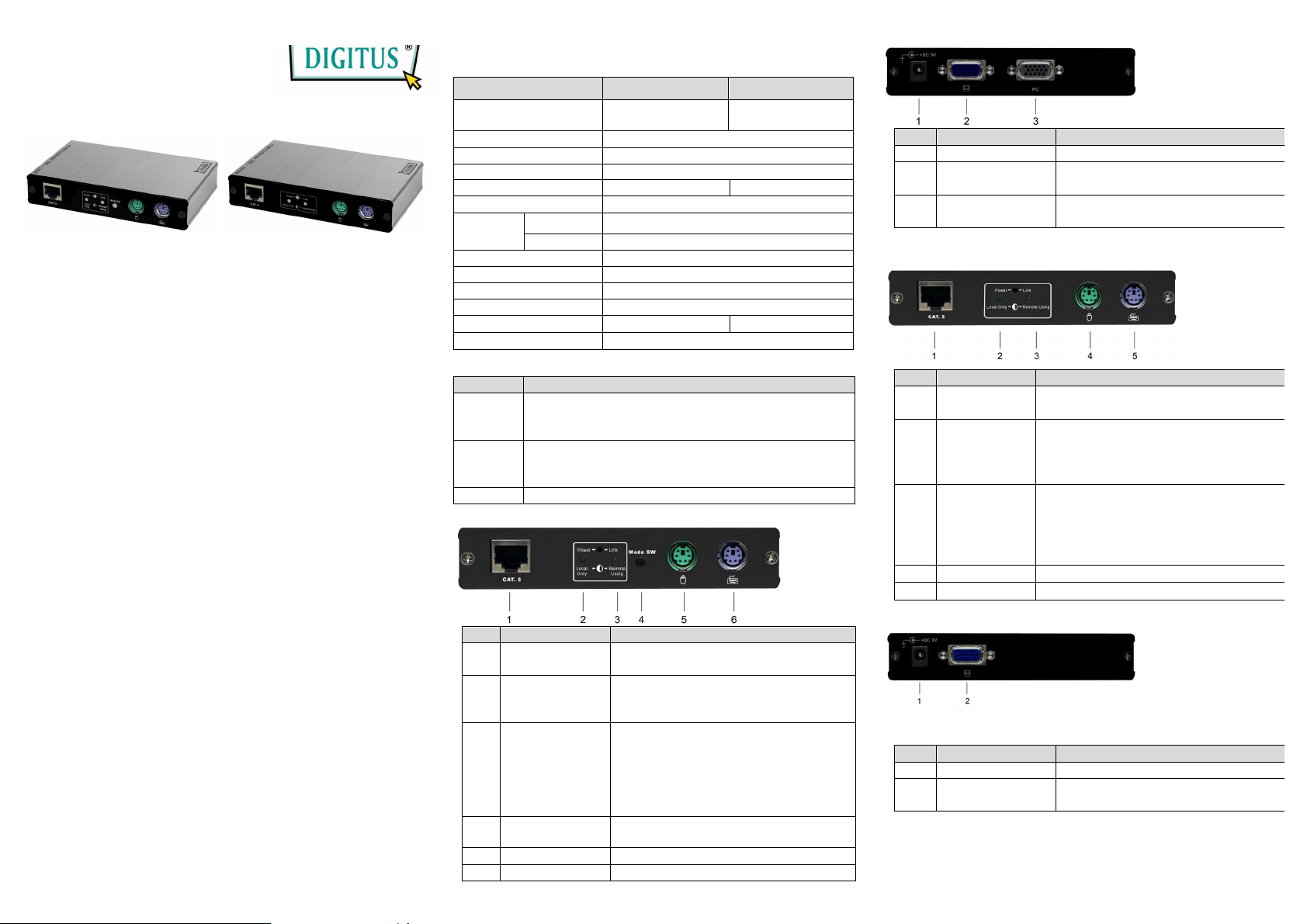
KVM
EXTENDER
1 x HD
-
15 Weiblich
(VGA / KB / MS)
Monitor Verbindung
1 x HD
-
15 Weiblich
Keyboard Verbindung
1 x 6 pin mini
-
DIN Weiblich (PS/2)
Maus Verbindung
1 x 6 pin mini
-
DIN Weiblich (PS/2)
Modus Schaltertaste
1
Keine
RJ-45 Verbindun
g 1
Anschluss
1
Video Auflösung
1280×1024@60HZ
Kabelentfernung
180 m (Max.)
Stromadapterr
DC 9V 600mA
Gehäuse
Aluminum
Anforderungen Spezifikationen
1 x Hoch auflösender Monitor.
1 x VGA, SVGA oder Multisync Karte.
Kabel
1 x 3-in-1 KVM Kabel oder Äquivalentes.
Nr Komponente
Beschreibung
Das CAT5 Kabel mit dieser
An
, wenn die Einheit eingeschaltet ist.
An
, wen
n die Verbindung erfolgreich
Schalten des Modusschalters
zwischen „Share“ & „Lokal“
5 PS/2 Maus
Anschluss der P
S
/2 Maus.
6
PS/2 Keyboard
Anschluss des PS/2 Keyboards.
DC-51102
-
LOCAL RÜCKANSICHT
Nr Komponente
Beschreibung
Nr Komponente
Beschreibung
An
An
, wenn die Verbindung erfolgreich ist.
PS/2 Keyboard
Nr Komponente
Beschreibung
Spezifikationen
Funktion DC-51102-LOCAL DC-51102-REMOTE
PC Verbindung
Keine
DC-51102-LOCAL DC-51102-REMOTE
BEDIENUNGSANLEITUNG
Packungsinhalt
l KVM Verlängerung Lokale Einheit x 1
l KVM Verlängerung Remote-Einheit x 1
l Bedienungsanleitung x 1
l Stromadapter DC 9V/600mA x 2
l 3-in-1 Kabel x 1
Falls ein Bestandteil fehlen sollte, kontaktieren Sie bitte Ihren
Händler.
Merkmale
§ Verstärkt die Signale von VGA und PS/2 (Tastatur und
Maus), so dass die Signale mit Hilfe des KVM Extenders bis
auf eine Distanz von 300m verlängert werden können.
§ Hohe VGA Auflösung bis zu 1280x1024 Pixel bei 60 Hz.
§ Support für Automatische/Manuelle Video
Qualitätsjustierung.
§ Einstellmöglichkeiten für Videofarbtiefe und die Justierung
der Bildverzerrung.
§ Support von 3 verschiedenen Hot Keys zur Erhöhung der
Kompatibilität zu anderen Geräten.
§ Zwei Kontrollmodi – „Share“ & „Lokal“.
§ Ein zusätzlicher Konsolenport ist auf der lokalen Seite
verfügbar.
§ Automatische Konsolenwahl zwischen Lokal und Remote.
V1.0
LEDs
Dimensionen (LxBxH)
Strom 1
Gewicht 235 g 230 g
130x83.5x29.5 mm
Hardware Anforderungen
Konsole
PC
DC-51102-LOCAL VORDERANSICHT
1 x PS/2 Maus.
1 x PS/2 Keyboard.
1 x 6-pin mini-DIN (PS/2) Maus Port.
1 x 6-pin mini-DIN (PS/2) Keyboard Port.
1 CAT.5-Anschluss
2 Power LED
3 Link LED
4 Modus SW Taste
Portverbindung.
Aus, wenn die Einheit abgeschaltet ist.
Blinkt, wenn nur lokal gearbeitet wird.
ist.
Aus, wenn keine Verbindung zur
Remote-Einheit besteht.
Blinkt, wenn die Remote-Konsole
verwendet wird.
1 Stromstecker Anschluss für den Stromadapter.
Monitor
2
Verbindung
3 PC Verbindung
DC-51102-REMOTE VORDERANSICHT
Anschluss für das VGA Kabel (HD
15) des Monitors.
Anschluss für das 3-in-1
Combo-Kabel zum PC.
CAT.5
1
Verbindung
2 Strom LED
Verbindung
3
LED
4 PS/2 Maus Anschluss der PS/2 Maus.
5
DC-51102-REMOTE RÜCKANSICHT
Anschluss für das CAT5 Kabel.
, wenn die Einheit eingeschaltet ist.
Aus, wenn die Einheit abgeschaltet ist.
Blinkt, wenn die lokale Konsole
verwendet wird.
Aus, wenn keine Verbindung zur
lokalen Einheit besteht.
Blinkt, wenn die lokale Konsole
verwendet wird.
Anschluss des PS/2 Keyboards.
1 Stromstecker Anschluss für den Stromadapter.
Monitor
2
Verbindung
*P.S. Strom und Link LED blinken gleichzeitig, wenn der
DC-51102 im „Kommando Modus“ ist.
Anschluss des VGA Kabels (HD 15)
zum Monitor.
Page 2

Installation
Taste
Funktion
Modus
Schalter
des
DC-
51102
Taste
Funktion
Videoqualität
des
Remote
-
Anwenders
. Der Anwender kann die
↑ oder
Taste
Funktion
Automatisch
Farbtiefe
verzerrung
PS/2 auf USB Adapter
Warenzeichen
:
Remote
-
CAT5/E
Lokaler
HD-15
3-in-1
DC 9V
600mA
Lokaler
Lokal PS/2
Lokal PS/2
HD-15
DC 9V
REMOTE
DC-51102-Local
REMOTE
REMOTE
Adapter
Monitor
Rückansicht
VGA
Kabel
Kabel
PC
DC-51102-Local
DC-51102-Remote
Vorderansicht
Maus
Tastatur
Anwender
DC-51102-Remote
(600 Fuss / 180 m)
konfigurieren
Die KVM Verlängerung bietet 2 Wege, um die Videoqualität zu
regulieren: Manuell oder Automatisch
Feinabstimmung mit den Hot Keys wie folgt regulieren.
Hot Key (Fabrikeinstellung: Scroll Lock) der Fernsteuerung
zweimal drücken, um in den Kommando Modus zu gelangen,
und die entsprechende unten beschriebene Taste drücken, um
die Funktion der Video Feinabstimmung zu wählen. Dann
↓ Taste drücken, um den Wert zu regulieren. Danach die „ESC“
Taste drücken, um die Einstellung zu verlassen.
DC-51102-Remote
Rückansicht
VGA
Kabel
600mA
Adapter
Monitor
1. Das standardisierte 3-in-1 Anschlusskabel mit der lokalen Einheit
und dem PC verbinden. (Erst die PS/2 Maus, dann das PS/2
Keyboard und die VGA Verbindung anschließen).
2. Das CAT5 Kabel an der lokalen Seite anschließen.
3. Das CAT5 Kabel an der Remote-Seite anschließen.
4. Keyboard, Maus und Monitor an der lokalen Seite anschließen.
5. Keyboard, Maus und Monitor an der Remote-Seite anschließen.
6. PC einschalten und die lokale Seite mit Strom versorgen.
(Lokal)
Vorderansicht
PS/2
Maus
7. Mit dem Monitor die VGA Qualität überprüfen. Den Hot Key
verwenden, um die Videoqualität zu regulieren.
Operation
Wechseln des Hot Keys in Lokal und
Fernsteuerung
Hot Key (Fabrikeinstellung: Scroll Lock) zweimal drücken, um in
den Kommando Modus zu gelangen, und eine der in der Tabelle
genannten Tasten drücken, um den neuen Hot Key zu wählen,
und „ESC“ Taste drücken, um den Kommando Modus zu
verlassen.
Scroll lock “Scroll lock” ist Hot Key.
Num lock “Num lock” ist Hot Key.
Shift (links/rechts) “Ctrl” (links/rechts) ist Hot Key.
PS/2
Tastatur
Anwender
DC-51102-LOCAL
Support für zwei Modi:
Share Modus:
n Zwei Anwender (Lokal und Remote) können Zugang zu
einem PC aufgrund der First Come First Serve Politik
gelangen.
n Wenn der lokale Anwender den PC verwendet, wird das Link
LED der Fernsteuerung blinken, um den anderen Anwender
daran zu erinnern, dass der PC besetzt ist, und
entgegengesetzt.
Lokaler Modus:
n Wenn der lokale Anwender den PC verwendet, kann der
Remote-Anwender den PC nicht anwenden (inklusive dem
Video).
n Das Strom LED der lokalen und der Remote-Seite wird
blinken, um beide, den Remote- und den lokalen Anwender,
daran zu erinnern, dass jetzt der lokale Anwender Zugang zu
dem PC erhält.
n Der lokale Anwender kann den Modus schalten.
Der Lokale Anwender kann den Modus auf zwei Wegen
schalten:
n Die Drucktaste auf dem Frontpanel der lokalen Einheit
drücken.
n Den Hot Key (Fabrikeinstellung: Scroll Lock) zweimal
drücken, um in den Kommando Modus zu gelangen, und
eine der unten beschriebenen Tasten drücken. Dann die
„ESC“ Taste drücken, um den Kommando Modus zu
verlassen.
L “Lokal” Modus schalten.
S “Teilen” Modus schalten.
A Videoqualität
N Video
E Video
Video und Hot Key auf die
D
Fabrikeinstellung schalten.
HINWEIS: Alle Videoparameter bestehen aus 32 Levels für die
regulieren.
justieren.
regulieren.
Einstellung. Durch das Drücken und Halten des ↑ oder ↓ kann
kontinuierlich das Videobild reguliert werden, und wenn das
letzte Level erreicht ist, ertönt ein „langer“ Piepton.
Problembehebung
1. Wenn das Strom LED der Remote-Einheit nicht an ist,
sicherstellen, ob der Stromadapter mit der Remote-Einheit
verbunden ist.
2. Wenn kein Videosignal auf dem Monitor erscheint.
(1) Überprüfen, ob alle VGA Kabel und CAT5 Kabel
verbunden sind.
(2) 3-in-1 Kabel vor dem Einschalten des PCs einstecken.
(3) Stromadapter verbinden.
3. Wenn das Videosignal verschleiert oder unklar ist, sollte die
VGA Verbindung überprüft oder die VGA Auflösung für lange
Kabel vermindert werden. Es wird empfohlen, die „optimale
CAT5 Kabellänge“ anzuwenden, um die beste Videoqualität
zu erhalten und keine unnötige CAT5 Kabeln verschwenden.
4. Für PCs ohne PS/2 Verbindung, einen
an der lokalen Einheit verwenden.
Sämtliche Firmen-, Marken- und Produktnamen in
dieser Benutzeranleitung sind Warenzeichen oder
eingetragene Warenzeichen ihrer jeweiligen Inhaber.
